Principais Pontos
- Gerenciar o espaço de armazenamento do iCloud pode evitar a necessidade de upgrades de plano mais caros.
- A remoção de backups desnecessários, a otimização da biblioteca de fotos e a exclusão de arquivos grandes no iCloud Drive podem liberar uma quantidade considerável de espaço.
Se você está enfrentando a falta de espaço no iCloud, mas prefere não aumentar seu plano, este guia é para você. Aprenda a otimizar o espaço disponível, eliminando itens desnecessários e ajustando configurações para evitar que seu armazenamento fique rapidamente sobrecarregado.
Quais são os custos do armazenamento iCloud?
O iCloud oferece planos de armazenamento acessíveis. Caso prefira não dedicar tempo a apagar dados e queira aumentar seu espaço, veja as opções:
- US$ 0,99 por mês para 50 GB
- US$ 2,99 por mês para 200 GB
- US$ 9,99 por mês para 2 TB
- US$ 29,99 por mês para 6 TB
- US$ 59,99 por mês para 12 TB
Além disso, o armazenamento iCloud pode ser incluído em pacotes com outros serviços da Apple através do Apple One, com descontos.
Como verificar o uso do seu armazenamento iCloud
Se você prioriza poupar dinheiro, o primeiro passo é identificar o que está consumindo seu armazenamento no iCloud.
No iPhone, acesse Ajustes > [Seu Nome] > iCloud > Gerenciar Armazenamento da Conta.
Em um Mac, clique no ícone da Apple na barra de menu, vá para Ajustes do Sistema > ID Apple > iCloud e clique em Gerenciar.
Este painel revela quais itens estão usando seu espaço no iCloud, como fotos, mensagens, backups, iCloud Drive e aplicativos. Abaixo, você encontrará dicas para liberar espaço em cada uma dessas categorias.
Como remover backups iCloud desnecessários
Usuários de múltiplos dispositivos iOS podem ter backups de todos eles na sua conta do iCloud.
Exclua backups de dispositivos antigos que não estão mais em uso seguindo estes passos:
- No iPhone, vá em Ajustes > [Seu Nome] > iCloud > Gerenciar Armazenamento da Conta > Backups.
- Selecione o dispositivo que você não usa mais e toque em Excluir Backup para removê-lo do iCloud.
- Para dispositivos em uso, você pode desativar o backup de certos aplicativos. Selecione o dispositivo, escolha “Mostrar Todos os Apps”, e desative os backups de aplicativos específicos, tocando em “Desligar”. Isso evitará que dados desses aplicativos sejam incluídos nos próximos backups.
No Mac, acesse menu Apple > Ajustes do Sistema > ID Apple > iCloud, clique em Gerenciar e selecione Backups para escolher quais backups remover. Se a remoção de backups não for suficiente, lembre-se que você pode reduzir o tamanho dos backups do iPhone, excluindo dados de aplicativos para liberar espaço.
Ajustando as configurações da câmera do iPhone
Ajustar as configurações da câmera do seu iPhone pode economizar espaço no iCloud. Considere usar resoluções de vídeo menores (720p ou 1080p em vez de 4K).
- No iPhone (ou iPad), vá em Ajustes > Câmera > Formatos. Selecione “Alta Eficiência” para salvar fotos e vídeos em formatos HEIF e HEVC, que ocupam menos espaço (mas não são tão universalmente suportados quanto JPG e MP4).
- Ainda em Ajustes, toque em “Gravar Vídeo” e selecione resoluções e taxas de quadros mais baixas. Isso reduz a qualidade, mas economiza espaço no iCloud.
- De forma similar, em “Gravar Câmera Lenta”, escolha a taxa de quadros mais baixa.
- Desative o Live Photo em Ajustes > Câmera > Preservar Configurações para evitar que o iPhone capture um vídeo curto com cada foto.
Limpando sua biblioteca de fotos
Agora que você ajustou as configurações da câmera, é hora de limpar itens desnecessários da sua biblioteca de fotos.
Abra o app Fotos, vá em “Álbuns” > “Vídeos” e selecione os vídeos desnecessários para remover. Repita o processo para álbuns como “Live Photos”, “Burst”, “Panoramas”, “Câmera Lenta”, “Time-lapse”, “Capturas de Tela” e “Gravações de Tela”. Por último, revise o álbum “Recentes” para excluir fotos desnecessárias.
Eliminando mensagens antigas e desnecessárias
Se o aplicativo Mensagens está usando muito espaço no iCloud, siga estas instruções:
- Em Ajustes > Mensagens, altere a configuração “Manter Mensagens” de “Para Sempre” para “30 Dias” ou “1 Ano” e toque em “Excluir”. Mensagens anteriores ao período definido serão removidas automaticamente.
- Para remover conversas que ocupam muito espaço, vá em Ajustes > [Seu Nome] > iCloud > Gerenciar Armazenamento da Conta > Mensagens > “Principais Conversas”. Selecione e exclua as conversas desejadas.
- Se você não deseja excluir conversas inteiras, abra uma conversa, toque no nome do contato, desça até “Fotos”, toque em “Ver tudo” e selecione as imagens e vídeos para remover. Faça o mesmo na seção “Documentos” para apagar arquivos grandes.
Limpando arquivos grandes do iCloud Drive
Se você usa o iCloud Drive, verifique se há arquivos desnecessários ocupando espaço. Abra o app Arquivos no seu iPhone ou iPad, vá em “Explorar” e selecione “iCloud Drive” para revisar cada pasta. No Mac, abra uma janela do Finder e clique em “iCloud Drive” na barra lateral.
Não se preocupe se você excluir um arquivo por engano, é possível restaurá-lo.
Como remover e-mails antigos
Se você usa o aplicativo Mail da Apple com sua conta iCloud, é possível que e-mails antigos estejam ocupando espaço. Para removê-los:
- Abra o aplicativo Mail.
- Vá para a página “Caixas de Correio” e escolha “iCloud”.
- Selecione “Editar” e escolha os e-mails para remover.
- Toque em “Lixeira” e selecione “Mensagem da Lixeira”.
Lembre-se que isso se aplica apenas aos e-mails da sua conta iCloud, e não a outras contas que você possa ter configurado no app.
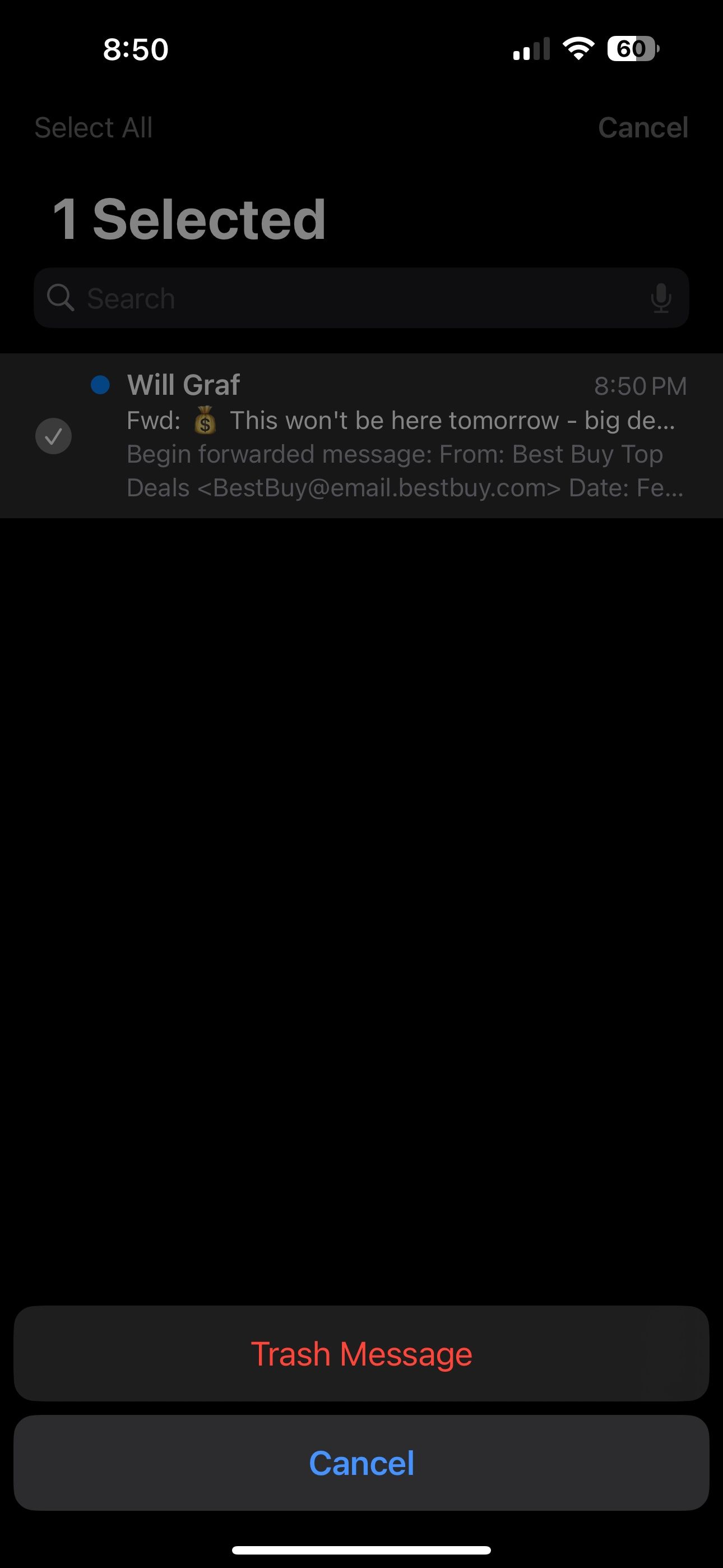
Com essas dicas, você deverá ter liberado alguns gigabytes de espaço no iCloud. Isso deve ser suficiente para evitar as notificações de “Armazenamento do iCloud cheio”. Se ainda precisar de mais espaço, considere fazer um upgrade no seu plano.